iPhoneのアラームを設定して、目覚まし時計代わりに使ったり、予定を忘れないようにアラームを活用したりされている方もいらっしゃると思います。
そんなアラーム機能には、スヌーズという繰り返しアラーム音を鳴らす機能が用意されています。
便利なスヌーズの機能ですが、時として「スヌーズ中」という通知が表示したまま消し方がわからない方もいるのではないしょうか。
このページでは、スヌーズ中の通知の消し方、正しいスヌーズの止め方について解説していきます。
スヌーズとは?
アラームの機能のひとつで、アラームを止めてから、一定の時間が経過すると、もう一度アラームが鳴る機能です。いわゆる二度寝を防止するための機能です。
iPhoneのスヌーズ機能は、9分おきにアラームがなるようになっています。スヌーズの間隔を変更することはできません。
iPhoneのアラームは初期設定で有効になっています。必要ない場合はオフにしておきましょう。
スヌーズの設定手順
iPhoneのアラームにあるスヌーズ設定を確認してみましょう。
いつもiPhoneでアラームを設定するときのように、時計アプリのアラームを開きます。
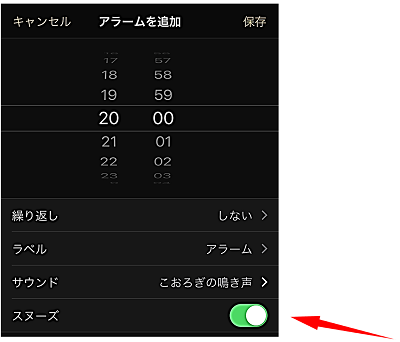
アラームの設定画面を開くと、下にスヌーズの設定があることが確認できます。こちらのスイッチでオンオフを切り替えてアラームを設定してください。
スヌーズの止め方
・iPhoneがスリープ状態でアラームが鳴った時に画面下の【停止】をタップすることでアラームが停止し、スヌーズも停止します。
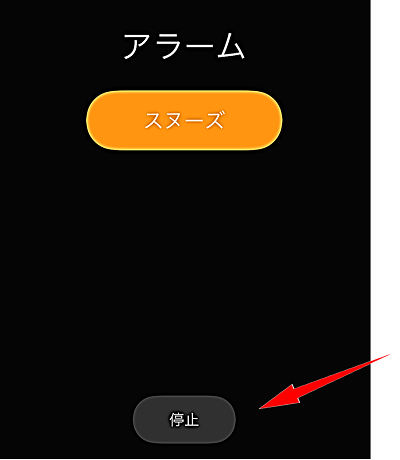
・iPhoneを操作中にアラームが鳴った場合は、画面上に通知が表示するので、その通知をタップします。アラーム音が止まってスヌーズも停止します。(上にスワイプして通知を消すとスヌーズが機能します)
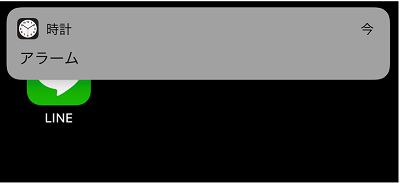
下にスワイプして、停止をタップしてもアラームとスヌーズは止まります。
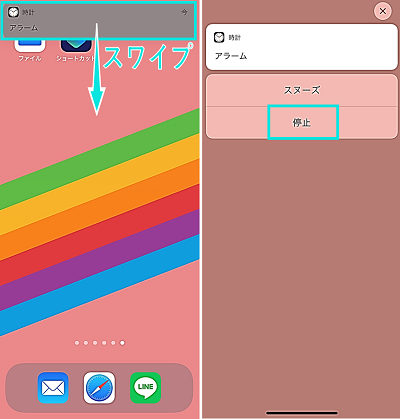
スヌーズが止まらない原因と対処方法
通常であれば、上記で紹介しているようにスヌーズを停止させることができるのですが、アラームを止めるときに電源ボタン(スリープボタン)を押して止めたり、操作中に表示したアラームの通知を画面上にスワイプしてアラームを止めたり、スムーズを選択したりすると、スヌーズ機能が働きます。
スヌーズが機能すると、通知にスヌーズ中と表示し、カウントダウンが始まります。
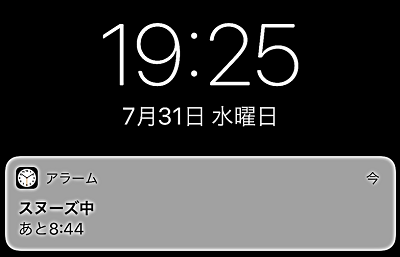
通知に表示している「スヌーズ中」を消すには、その通知を左へスワイプすると「表示」と「消去」のボタンが出るので、【消去】をタップします(3D Touchが利用できるiPhoneは3D Touchをして【停止】をタップして停止させることもできます)
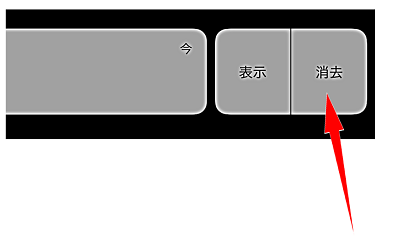
あるいは、タップするとアラームの設定画面が開くので、スヌーズが起動しているアラーム自体の設定をOFFにすることでスヌーズを止めることができます。
以上でスヌーズを止めることができます。
なぜか何度もアラームが鳴る、スヌーズが停止しないという場合は、iPhone本体やアラーム(スヌーズ)が不具合を起こしている可能性があります。一度、iPhone本体の電源を切って再起動を行ってみましょう。
スヌーズが発動しない場合
逆にスヌーズを利用したいけれど、スヌーズが発動してくれなかったというパターンもあると思います。
まず、スヌーズを起動させるには、
- スヌーズの設定をオンにしている
- アラームを止める時は電源ボタンを押す
以上の条件を満たしているとスヌーズ機能が働きます。アラームを止める時に【停止】させるとスヌーズも止まってしまうので注意が必要です。
眠い朝、あと少し眠りたいという時など、スヌーズ機能が活躍します。寝坊しないように注意しながらスヌーズをお試しください。
動作確認環境:iPhone XS(iOS12.2)、iPhone 12 Pro(iOS14.3)


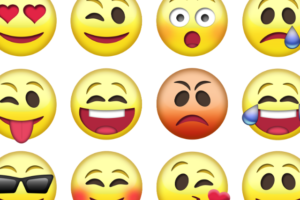



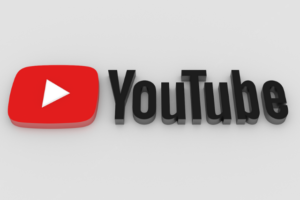


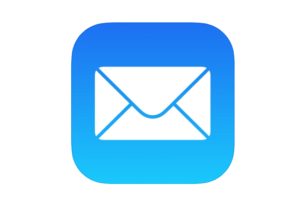





コメントを残す